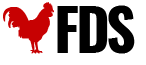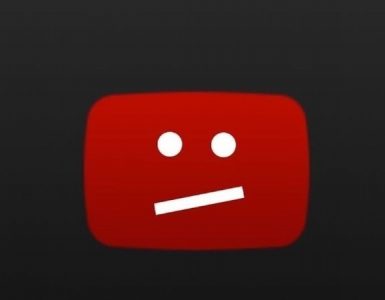Les vidéos extraites d’émissions de télévision peuvent être d’excellents supports d’information pour fdesouche. Cependant, compte tenu du degré d’exposition considérable de la moindre émission de télévision, images et contenus sont particulièrement surveillés avant diffusion. Un autre média puissant existe : la radio. Plus négligée car dépourvue de toute dimension visuelle, elle n’en présente pas moins,de sérieux atouts :
- le direct est un format nettement plus répandu qu’en télévision. Les propos non politiquement corrects, ne peuvent être subtilement caviardés
- la parole y est nettement plus libre (il est clairement établi que les chaînes de télévision ont listé certaines personnalités qui ne sont jamais invités)
- le nombre de radio (y compris celles que l’on trouve désormais sur le web) est infiniment supérieur à celui des télévisions
- les formats dits de ‘talk’ où les auditeurs interviennent directement à l’antenne offrent, malgré le filtrage souvent implacable, une place non négligeable à la parole libre.
Ce tutoriel est destiné à vous permettre de faire découvrir
à tous, ce que
avez entendu sur les

Le but de cet article est de donner les clefs à chacun, pour réaliser soi-même des vidéos de qualité, à partir d’un enregistrement d’une émission de radio. Cette opération n’a rien de compliqué; elle est à la portée de tous; moi-même, n’avais jamais utilisé aucun des 2 logiciels, ni uploadé quoi que ce soit avant le 19 juillet dernier. Très rapidement, avec un peu de pratique, vous serez en mesure de fabriquer et d’uploader en 15 minutes une vidéo sur Youtube.
Voici donc les 3 étapes de la fabrication :
-
 Acquisition du son avec Audacity
Acquisition du son avec Audacity
-
 Montage vidéo avec Windows Movie Maker
Montage vidéo avec Windows Movie Maker -
 Upload sur Youtube
Upload sur Youtube
Acquisition du son avec Audacity

- logiciel gratuit à télécharger ici
- Une fois installé, il vous faut paramétrer Audacity :
- Le but n’est pas d’obtenir un son THX; pour alléger le fichier son, nous choisirons un enregistrement en mono par défaut :
- Édition Préférences …(ou CTRL+P) Périphériques / canaux : 1(mono).
- Il vous faut définir à présent la source de l’enregistrement :
- 4 possibilités dans le menu déroulant de la mini fenêtre : remplacez microphone par Mixage stéréo.
- Désormais vous êtes parés : chaque son qui passe par votre carte son, va être enregistré.
Choisissez votre source qui sera :
- soit le flux direct d’une station
- soit le flux différé (podcast)
Le flux direct :
- Connectez-vous sur une station Europe1, RTL, RMC, France Inter
- Appuyez sur la touche record (ou la touche R), c’est parti; vous observez le spectre dansant sur la piste.Attention, à ce stade, le niveau d’enregistrement doit sans doute être ajusté; Faites-le en déplaçant le curseur “micro” à gauche de “mixage stéréo”.
Mise en garde :
* ne pas toucher le volume de vos HP, cela affecte directement le niveau d’enregistrement
* pendant l’enregistrement abstenez-vous de regarder une vidéo, celle-ci sera enregistrée en même tps que votre émission
Le Podcast :
- Retrouvez et téléchargez le podcast correspondant à votre émission
- Pour importer votre podcast, allez dans, Fichier, Importer, Audio …
- A la fin de l’émission, appuyez sur le bouton stop, puis play pour le réécouter.
Utiliser la palette d’outil sous forme d’icône, vous sera largement suffisant dans un premier temps; bien sûr il vous faudra un peu de tps pour vous familiariser avec les quelques notions de base telles que couper/raccorder(ciseaux) ainsi que les différentes façons de jouer une séquence mais très vite cet outil se révèlera particulièrement simple et efficace.

Une fois la partie intéressante isolée, vous devez à présent l’exporter. A titre personnel j’ai choisi un mode d’échantillonnage peu gourmand : le mp2. Pour ceux qui veulent absolument du mp3, il n’est pas proposé en natif; il vous faut installer le module complémentaire “lame mp3”. Le but étant de transférer sur windows movie player, j’ai donc retenu mp2.
A noter qu’il vous est possible de n’exporter qu’une sélection, d’une émission complète, puis une seconde … (utiliser exporter la sélection…)
Voilà vous avez quelque part dans votre PC le fichier son.
Conseil :
- toujours regarder quels seront les thèmes abordés; cela dépend le + souvent de la richesse de l’actu. cela vous donnera la tendance à pouvoir entendre des choses intéressantes dans le flux des niaiseries habituelles
- à titre personnel, je procède de la façon suivante : au début de l’émission, je lance l’enregistrement; dés cette opération lancée, je ne m’occupe presque plus de l’émission en cours. Tout juste ai-je une oreille qui traine sur ce qui se dit à l’antenne; les 3/4 du temps rien d’intéressant, je fais donc tout autre chose. Dés qu’une info est susceptible de m’intéresser et donc de constituer un noyau d’article, je reviens sur la fenêtre Audacity et j’utilise la fonction remarquable de marqueur dans le menu Pistes :
Tapez directement (CTRL+M) puis le memento décrivant le sens de ce qui a retenu votre attention. Cette opération se fait sans interrompre le cours de l’enregistrement
Ainsi d’un seul coup d’œil, une fois l’émission terminée, vous pourrez retrouver chaque passage pertinent pour pouvoir le traiter (cad l’extraire et peut être le combiner avec un autre). Voici ce que vous aurez à la fin de l’enregistrement :

Windows Movie Maker

Partie intégrante de Windows (Millennium, XP ou Vista), Windows Movie Maker peut se trouver, selon les cas, à divers endroits. Voici comment faire.
- Pour l’ouvrir, cliquez successivement sur Démarrer , Programmes et Divertissements .
- Notez que, selon les versions de Windows, il peut aussi se trouver directement dans Accessoires . S’il ne s’y trouve pas, double-cliquez successivement sur l’icône Poste de travail , sur le disque C: , sur Program Files et sur Movie Maker .
- Double-cliquez enfin sur le programme moviemk (ou moviemk.exe , si les extensions sont apparentes).
- Si, même là, vous ne le trouvez pas, cela veut dire qu’il a été désinstallé. Mettez alors à jour Windows en passant par le programme Windows Update en cliquant sur Démarrer , puis sur Programmes .
Une fois le logiciel ouvert, je vous propose d’importer une trame que vous pourrez adapter à l’émission que vous enregistrez. Vous n’aurez plus qu’à remplacer par exemple le logo RMC par RTL ou Europe1. J’utilise XP; le logiciel Windows Movie Maker pour Vista, est légèrement amélioré (effets plus riches en sophistication). Vous trouverez ici quelques photos pour agrémenter le diaporama de votre vidéo.
- télécharger cette trame .
- Notez la présence dans la barre de montage située en bas du logiciel, de la trame que vous venez de télécharger. C’est cette barre qui est l’élément principal du logiciel, en vous permettant de gérer l’apparition des divers éléments.

- Modifiez le texte pour préciser les infos de contextualisation. Date, Station, Nom de l’émission, Nom des intervenants, après avoir double cliqué sur la 1ére séquence (bleue). Procéder de même pour la 2ème séquence.

- Importer le son ou la musique (votre fichier créé sous audacity)
- Déposez-le dans la partie idoine de la barre de montage (Audio/Musique)
- Importer des photos pour agrémenter votre œuvre en cours et déposez-les dans la partie idoine de la barre de montage (Vidéo). Logo station, photo de l’invité
- Faites coïncider la durée d’apparition des photos avec la bande son
- Reste à faire correspondre le sous-titre fdesouche.com avec les 10 dernières secondes de la vidéo par glissement dans la partie idoine de la barre de montage (Superposition de titre). Notez que c’est une indication volontairement discrète (transparence à 70%minimum recommandée)
Voilà, vérifiez une dernière fois le résultat final sur l’écran de contrôle. Vous n’avez plus qu’à sauver votre chef d’œuvre, comme suit :

Cliquez enregistrez sur mon ordinateur puis 2 fois suivant.
Normalement un fois terminé, vous pourrez à nouveau contrôler le résultat.
Upload sur plateforme youtube

- Nécessite la création d’un compte youtube .
- Cliquez ajoutez une vidéo (2 fois)
- Il vous sera demander l’emplacement de celle-ci sur votre ordinateur (fichier .wmv)
- C’est parti pour l’upload ! Précisez les noms, la description, les catégories, les tags; Enregistrez.
- Quelques minutes plus tard vous obtiendrez le lien de votre vidéo que vous pourrez poster sur fds.
Afin de mettre à l’abri votre travail, vous pouvez bien sûr l’héberger sur Rutube